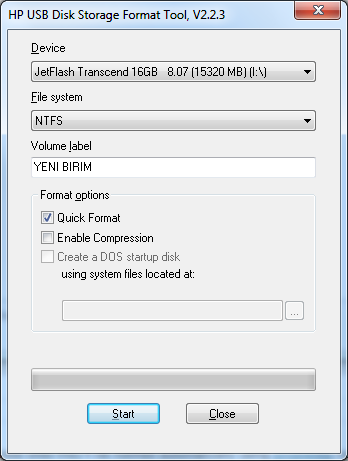Selam arkadaşlar, ben Dual boot yapmaya calisiyordum Ubuntu yukleyecektim.
Ama cok basarisiz oldum sonra pes ettim. Ama flash bellege bakinca 3 yere bolundugunu gordum. Flash bellek normalde 16 GB ama 3 yere bolunup 14 olmus. Bolumlerden biri F. Bu gorunen 14 GB olan diger ikisi de H ve G bunlar 1 ya da 2 GB hatirlamiyorum. Bunlari kullanmak icin bicimlendirme gerekli diyor. Bicimlendirmeye calistigimda yazma korumali diyor. Buna bir cozum var mı acaba?
Guncelleme: H ve G gitmis arkadaşlar sonuç olarak benim flash bellek 14 GB kaldi geri getirmenin bir yolu yok mu?
Ama cok basarisiz oldum sonra pes ettim. Ama flash bellege bakinca 3 yere bolundugunu gordum. Flash bellek normalde 16 GB ama 3 yere bolunup 14 olmus. Bolumlerden biri F. Bu gorunen 14 GB olan diger ikisi de H ve G bunlar 1 ya da 2 GB hatirlamiyorum. Bunlari kullanmak icin bicimlendirme gerekli diyor. Bicimlendirmeye calistigimda yazma korumali diyor. Buna bir cozum var mı acaba?
Guncelleme: H ve G gitmis arkadaşlar sonuç olarak benim flash bellek 14 GB kaldi geri getirmenin bir yolu yok mu?
Son düzenleyen: Moderatör: